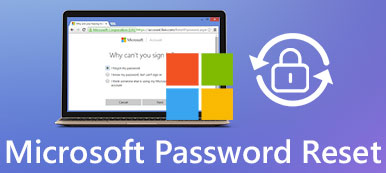Windows7/8/10でAcerラップトップをリセットする3つの簡単な方法
さまざまな理由で、特にコンピュータに深刻な問題が発生している場合は、工場出荷時にリセットする必要があります。あなたは知っていますか Acerラップトップをリセットする方法 Windows 7、Windows 8、またはWindows 10では?

良いことは、Acerラップトップをデフォルトの工場出荷時の状態に復元するのに役立ついくつかの方法がまだあるということです。この投稿では、あなたを助けるための3つの効果的なソリューションを共有したいと思います 工場出荷時にAcerノートパソコンをリセット Windows 7、Windows 10、およびWindows8では。
- パート1。トラブルシューティングでAcerノートパソコンを工場出荷時にリセット
- パート2。リカバリ管理を使用してAcerラップトップをリセットする
- パート3。パスワードを忘れた場合のAcerノートパソコンの工場出荷時のリセット
- パート4。Acerラップトップをリセットする方法のFAQ
パート1。トラブルシューティングでAcerラップトップをリセットする方法
まず、Acerラップトップを製造する一般的な方法を紹介します。コンピュータを正常に起動できない場合は、 Windows回復環境, トラブルシューティング Acerラップトップで工場出荷時のリセットを実行する機能。リセットプロセス全体を通して、ラップトップのAC電源アダプタが接続されていることを確認してください。
ステップ1を長押しします 力 システムの電源が完全にオフになるまで、コンピュータのキーを5秒以上押します。その後、Acerラップトップからすべての外部デバイスを削除する必要があります。 ステップ2電源キーを押して、ラップトップの電源を入れます。 Acerのロゴが画面に表示されたら、を押して Alt と F10 同時にキー。今、あなたは青を見ることができます オプションを選択 画面。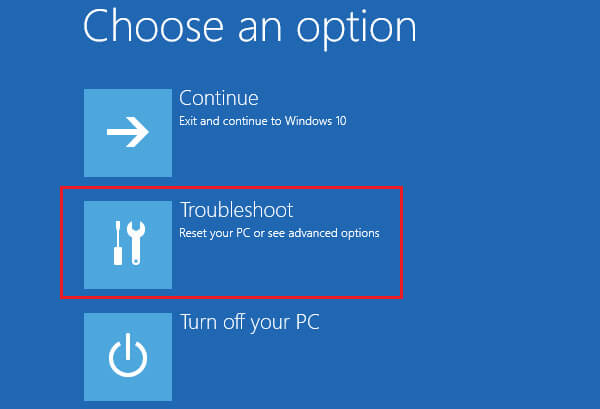 ステップ3クリックして選択します トラブルシューティング オプション。あなたが入るとき このPCをリセットする、を選択します すべてを削除します.
ステップ3クリックして選択します トラブルシューティング オプション。あなたが入るとき このPCをリセットする、を選択します すべてを削除します. 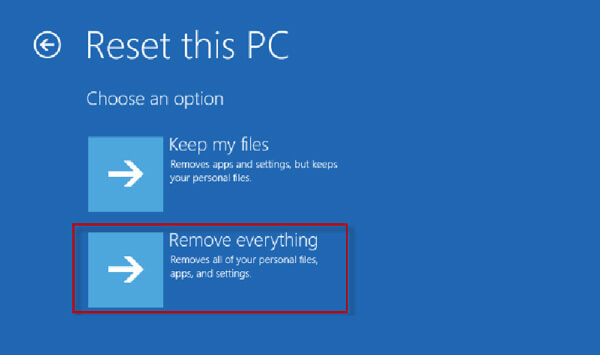 ステップ4今、あなたはすることを選ぶことができます ちょうど私のファイルを削除 また 完全にクリーンなドライブ あなたのニーズに基づいて。 Acerラップトップを工場出荷する場合は、ここで2番目のオプションを選択できます。次に、をクリックします リセット 操作を確認します。
ステップ4今、あなたはすることを選ぶことができます ちょうど私のファイルを削除 また 完全にクリーンなドライブ あなたのニーズに基づいて。 Acerラップトップを工場出荷する場合は、ここで2番目のオプションを選択できます。次に、をクリックします リセット 操作を確認します。 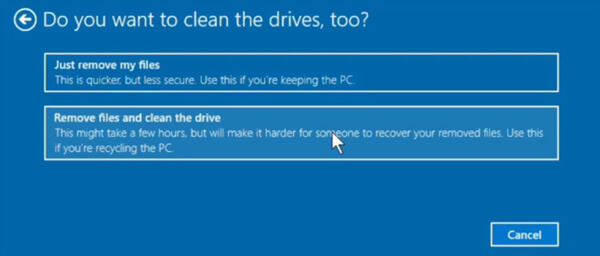 ステップ5工場出荷時のリセットプロセスが終了すると、コンピュータは自動的に再起動します。その後、画面の指示に従ってAcerラップトップをセットアップできます。
ステップ5工場出荷時のリセットプロセスが終了すると、コンピュータは自動的に再起動します。その後、画面の指示に従ってAcerラップトップをセットアップできます。 このように、あなたもすることができます デルのノートパソコンを工場出荷時にリセット 簡単に。
パート2。リカバリ管理でAcerラップトップをリセットする方法
Acerノートパソコンには E-リカバリー コンピュータを簡単にリセットするのに役立つシステム。ケアセンター機能、リカバリ管理モードを使用して設計されており、ブートディスクやリセットディスクを使用せずに、Acerラップトップを工場出荷時の状態または以前のバックアップに復元します。あなたがエイサーを持っているなら ケアセンター ラップトップにインストールされている場合は、以下の手順に従ってAcerラップトップをリセットできます。
ステップ1Acerラップトップを再起動し、をクリックします ウィンドウズ と Q 同時にキーを押して検索ボックスを表示します。入力リカバリを見つけて Acerリカバリ管理。検索結果から選択してください。選ぶ はい プログラムの続行を許可するように求められた場合。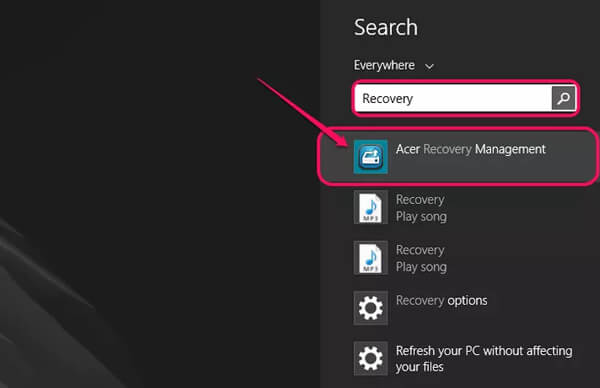
一般に、Acerラップトップがシステムを正常に起動できない場合、Acerラップトップは自動的に起動します。 リカバリ管理 モード。
ステップ2Acer Recovery Managementに入るときは、 工場出荷時の設定を復元 オプションをクリックしてからクリックします 次.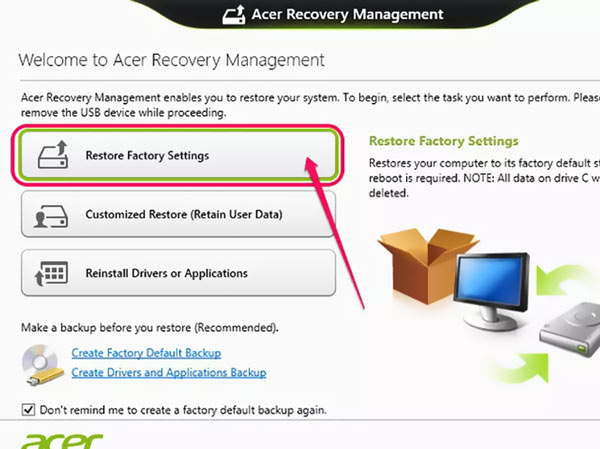 ステップ3今、あなたは選択することができます ちょうど私のファイルを削除 個人ファイルのみを消去するオプション、または使用するオプション 完全にクリーンなドライブ Acerラップトップを工場出荷時にリセットします。クリック リセット ボタンをクリックして操作を確認します。
ステップ3今、あなたは選択することができます ちょうど私のファイルを削除 個人ファイルのみを消去するオプション、または使用するオプション 完全にクリーンなドライブ Acerラップトップを工場出荷時にリセットします。クリック リセット ボタンをクリックして操作を確認します。 パート3。パスワードとCDなしでAcerラップトップを工場出荷時の設定にリセットする方法
画面のロックを解除したり、リセットを確認したりするときに、パスワードを入力する必要があるという状況に直面していますか?パスワードを忘れた場合はどうなりますか?その場合、パスワードなしでAcerラップトップをリセットする必要があります。
ここでは、強力なものを強くお勧めします imyPassWindowsパスワードリセット 仕事を成し遂げるために。 Windows管理者やその他のユーザーアカウントのパスワードを簡単に削除する機能があります。

4,000,000以上のダウンロード
Windows7/8/10AcerラップトップのWindowsパスワードをリセットします。
パスワードなしでWindowsパスワードリセットUSBドライブまたはディスクを作成します。
Windowsアカウントと管理者のWindowsパスワードを回復します。
FAT16、FAT32、NTFSなどのファイルシステムと、IDE、SCSI、SATA、USB、SAS、RAIDなどのハードディスクをサポートします。
 ステップ2WindowsパスワードリセットUSBドライブ/ディスクを作成するために提供される2つの方法があります。 パスワードリセットCD/DVDの作成、 と パスワードの作成リセットUSBフラッシュドライブ。ここでは、必要に応じて好みのものを使用できます。 ステップ3クリック CD/DVDを作成する また USBを燃やす ボタンをクリックして、パスワードリセットディスクまたはUSBドライブの作成を開始します。その後、クリックすることができます わかった プロセスを終了します。 ステップ4Acerラップトップを再起動してから、 F12 また ESC 入力するキー 起動メニュー。作成したWindowsパスワードリセットUSBドライブまたはディスクを選択し、を押します 入る。 Acerラップトップは自動的に再起動します。
ステップ2WindowsパスワードリセットUSBドライブ/ディスクを作成するために提供される2つの方法があります。 パスワードリセットCD/DVDの作成、 と パスワードの作成リセットUSBフラッシュドライブ。ここでは、必要に応じて好みのものを使用できます。 ステップ3クリック CD/DVDを作成する また USBを燃やす ボタンをクリックして、パスワードリセットディスクまたはUSBドライブの作成を開始します。その後、クリックすることができます わかった プロセスを終了します。 ステップ4Acerラップトップを再起動してから、 F12 また ESC 入力するキー 起動メニュー。作成したWindowsパスワードリセットUSBドライブまたはディスクを選択し、を押します 入る。 Acerラップトップは自動的に再起動します。  ステップ5これで、パスワードをリセットするアカウントを選択して、[ パスワードを再設定する ボタン。プロセス全体が完了すると、次のことができます 工場出荷時のリセット 通常通りエイサーのラップトップ。
ステップ5これで、パスワードをリセットするアカウントを選択して、[ パスワードを再設定する ボタン。プロセス全体が完了すると、次のことができます 工場出荷時のリセット 通常通りエイサーのラップトップ。 
パート4。Acerラップトップをリセットする方法のFAQ
質問1.ALT+ F10が機能しないのはなぜですか?
Acer Alt+F10が機能しない主な状況がいくつかあります。ラップトップがすでにオペレーティングシステムを実行している場合、またはリカバリパーティションをフォーマットまたは削除した場合、これら2つのキーは機能しません。場合によっては、ホットキーを変更したか、Windowsシステムの再インストールなどの他の要因によってホットキーが変更されたため、Alt+F10を押してもリカバリウィンドウに移動できない場合があります。
質問2.Acerラップトップでパスワードをリセットするにはどうすればよいですか?
Windowsユーザーアカウントを変更するには、[スタート]メニューに入り、アカウントをクリックします。次に、サインインオプションに移動し、[パスワード]の下の[変更]ボタンをクリックして、Acerラップトップのパスワードをリセットします。現在のロック画面のパスワードを忘れた場合は、Windowsパスワードリセットディスクを使用して、忘れたパスワードをリセットする必要があります。パスワードをリセットする詳細な手順については、こちらで詳細を確認できます。 Windows7のパスワードリセット.
質問3.パスワードを忘れた場合、どうすればAcerラップトップを開くことができますか?
別のアカウントに切り替えて、Acerラップトップにアクセスできます。または、非表示の管理者アカウントを使用して、パスワードなしでAcerラップトップを開くことができます。ラップトップを再起動し、コンピューターが再起動したときにF8キーを繰り返し押します。 [セーフモード]を選択し、[ユーザー名]に「Administrator」と入力します。ここでは、パスワードを空白のままにすることができます。コントロールパネルに移動し、[ユーザーアカウント]を選択します。その後、アカウントを見つけてパスワードを変更できます。
結論
Acerラップトップを工場出荷時にリセットすると、新品の状態になります。インストールされているすべてのソフトウェアと個人データが消去されます。また、関連する設定は工場出荷時のデフォルトに戻ります。それでも必要な場合 Acerノートパソコンをリセット、上記の3つの方法を使用して実行できます。